Brilho para telas, principalmente para externasos monitores não são os mais fáceis de gerenciar. Por um lado, o controle de brilho do Windows 10 não funcionará para monitores externos. Ele funciona apenas com monitores internos por padrão. Se você tiver uma tela múltipla configurada, provavelmente precisará definir o brilho das telas separadamente. Uma maneira fácil de sincronizar o brilho em vários monitores é usar um aplicativo chamado ClickMonitorDDC.
Sincronize o brilho em vários monitores
ClickMonitorDDC tem um portátil e umversão instalável. Se você não possui direitos de administrador em seu sistema, a versão portátil também funcionará. Escolha qual você deseja usar e faça o download.
Execute o aplicativo. Ele será executado na bandeja do sistema por padrão, onde exibe os valores RGB, contraste e brilho de um monitor. Uma janela será aberta listando os monitores conectados ao seu sistema. No canto superior esquerdo, há um botão que abrirá as configurações do aplicativo.
Antes de clicar nele, você deve copiar onome dos seus monitores conforme eles aparecem. Para fazer isso, clique com o botão direito do mouse em um monitor e selecione a opção Alterar no menu de contexto. Na janela que se abre, copie o nome do monitor. Repita isso para ambos (todos) seus monitores. Agora você está pronto para acessar as configurações do aplicativo.

Na janela de configurações, ative a opção ‘Automaticamenteuse o brilho do monitor de origem ". Digite o nome do monitor do qual você deseja copiar o nível de brilho no primeiro campo. No segundo campo, digite o nome do monitor para o qual você deseja sincronizar o nível de brilho, clique em Aplicar e o brilho de ambos será sincronizado.
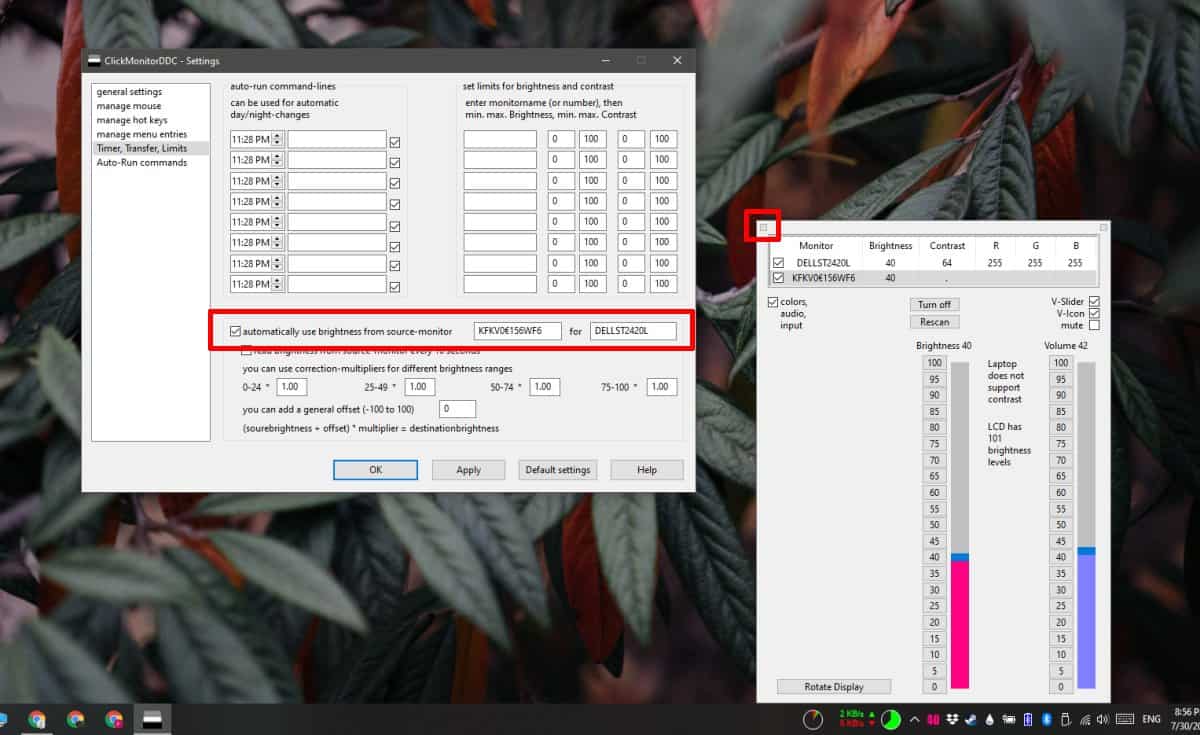
Mantenha o aplicativo em execução e sempre que você alterar obrilho para a exibição da fonte, o brilho da segunda exibição mudará de acordo. Mais importante, se você tiver o brilho adaptável ativado, este aplicativo sincronizará a alteração no brilho do seu monitor interno para o externo. Basicamente, estenderá o recurso para uma exibição que, de outra forma, não o teria.
Isso pode funcionar nos dois sentidos, ou seja,, você pode sincronizar o brilho do monitor externo com o interno. Tudo o que você precisa fazer é alterar qual monitor você inseriu como fonte (primeiro campo) e qual você inseriu no campo "Para" (segundo). O aplicativo está definido para ser executado automaticamente quando você faz logon na área de trabalho, mesmo se estiver executando a versão portátil.












Comentários